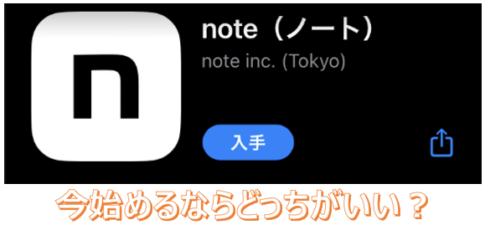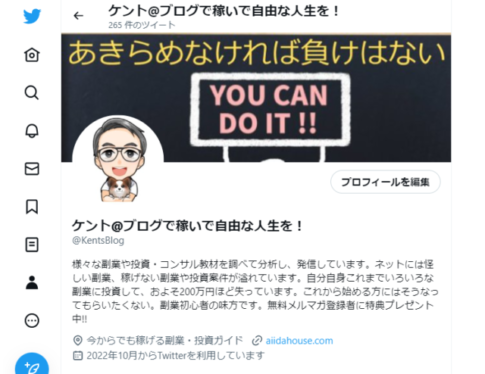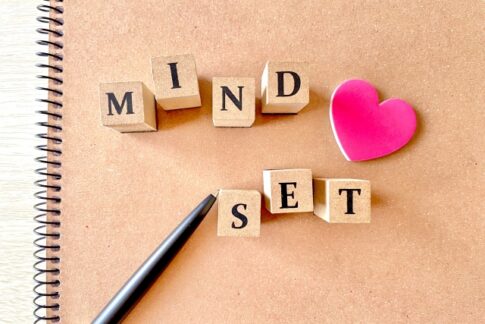こんにちは、「今からでも稼げる副業・投資ガイド」のケントです。
今回は、Google Analytics(グーグルアナリティクス)の設置方法について説明いたします。
もくじ
Googleアナリティクスとは?
Googleアナリティクス(Google Analytics)とは、ブログやホームページなどWEBサイトのアクセス解析ツールです。
Googleが「無料」で提供してくれていて、WEBサイトのアクセス状況を多角的に分析出来ます。
あなたのブログの読者の傾向を「見える化」してくれるとても便利なツールです。
「無料で正確」にアクセス解析ができるツールはこれしかないといっても過言ではありません。

Googleアナリティクスで何が分かるの?
Googleアナリティクスを導入すると、ご自分のサイトについて様々な調査ができるようになります。
主なものは、
・ページビュー・・・閲覧数の合計
・平均ページ滞在時間・・・一人が平均どれだけの時間ページを見ていたか
・訪問者の 年齢層
・性別
・地域・・・国内のどの地域から見に来ているか?
・訪問経路・・・検索エンジンから、SNSから、広告から、など
・訪問者の行動・・・何分滞在しているか?、サイトの中での行動など
・訪問キーワード
などです。
このメニューの中に、さらにたくさんのメニューがあります。
Googleアナリティクスはなぜ重要なの?
●サイトのアクセス数向上のヒントが得られる。
例えば、記事ごとのデータが分かるので、アクセス数が低い記事の傾向を調べて修正(リライト)したり、必要に応じて削除する。
これによりブログ全体のクオリティが上がり、アクセス数が飛躍的に増えたりします。
漠然と記事を発信するのではなく、データの収集、分析はとても大切です。

Googleアナリティクスの設定方法
Googleアナリティクスの設定の流れは以下の通りです。
❶Googleアカウントを作る
❷Googleアナリティクスの登録をする
❸自分のブログサイトをGoogleアナリティクスに登録する
❹「UA」と「GA4」をリンクさせて両方使えるようにする
なお今回の前提としては、
・ワードプレスを使用
・ブログテーマは「stork19」を使用
です。
❶Googleアカウントを作る
すでに持っている人はそれを使用します。
おそらく誰でもGoogleアカウントを持っていると思いますのでここでは詳細説明は省略します。
普段使っているものと分けたい場合には新しく一つアカウントを設定しましょう。
❷Googleアナリティクスを設定する
今まで使用されてきた「UA(ユニバーサル アナリティクス)」という方式は、2023年に「GA4(Google Analytics4)」という方式に切り替わります。
現在設定しようとすると標準は「GA4」となりますが、まだ情報が少なく、特に初心者には使い勝手がわからないことが多いので、
当分の間、両方設定するとよいでしょう。

※ブラウザは必ずGoogle Chromeにしましょう。
❷-1 Googleの検索画面から「Googleアナリティクス」でサーチします。
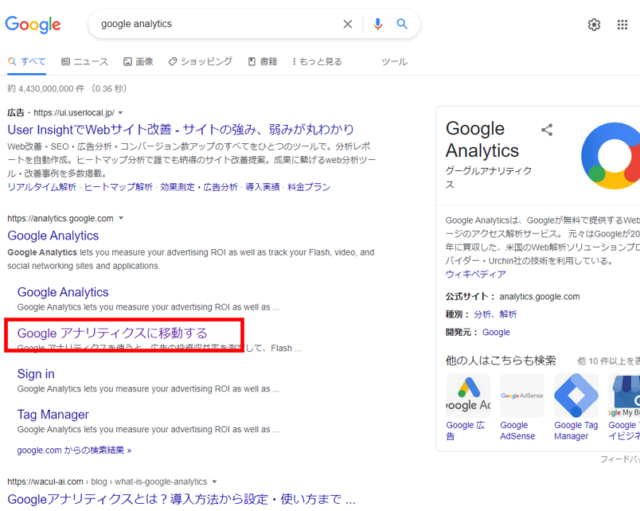
❷-2「Googleアナリティクスに移動する」をクリックします
※ただし、ログインしていない場合には、ログイン画面が出ますので、ログインをしてから進めてください。

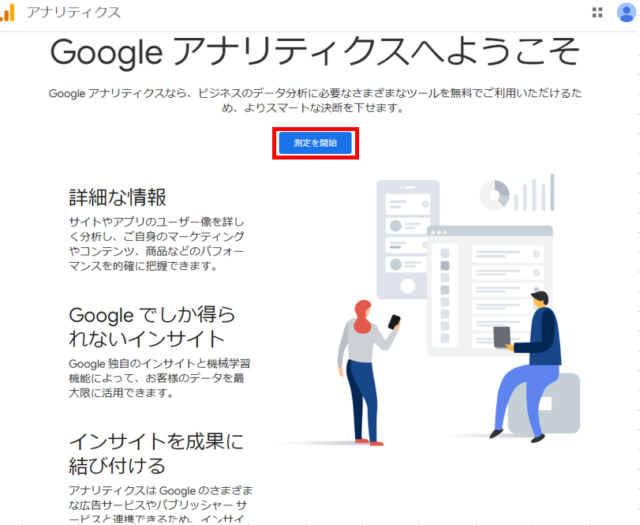
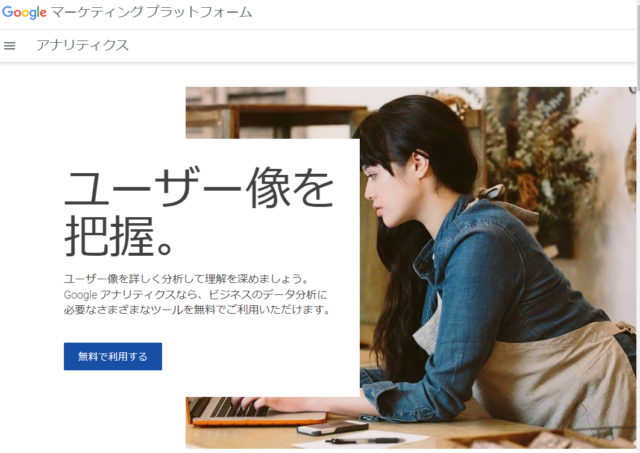
先ほどの画面が出たら「測定を開始」をクリックします。
❷-3 アカウントの設定画面になります
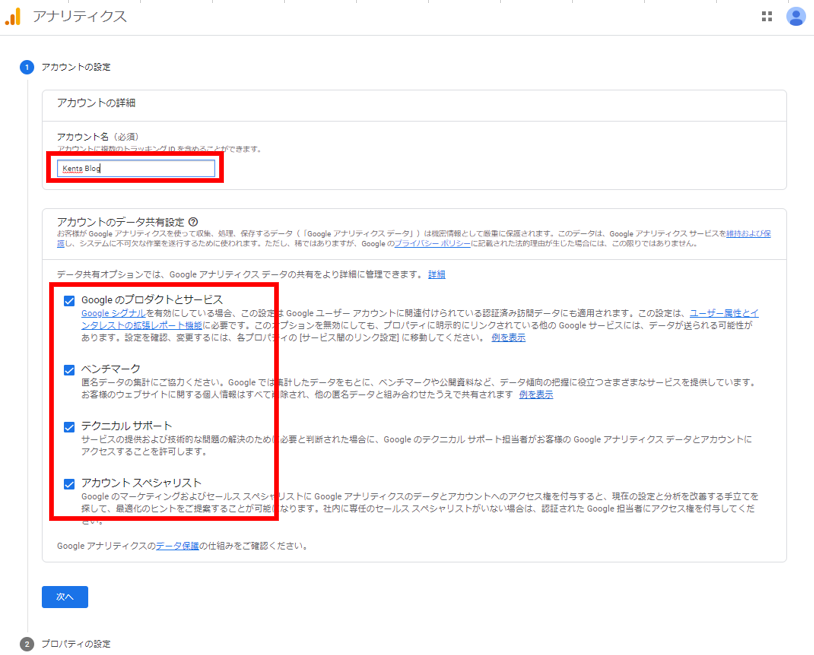
※「アカウント名」は何でもOKです。
「アカウント」はGoogleアナリティクス全体で1つなので、ブログをいくつか運営している場合には「それらを統合するような名前」がいいでしょう。
※「アカウントのデータ共有設定」は、Googleがデータを利用してもいいかというチェックなので任意でOKです。
上記の例はすべてチェックを入れていますが、ご自分の意志で決めてください。

※「次へ」をクリックします。
❷-4 プロパティの設定画面になります
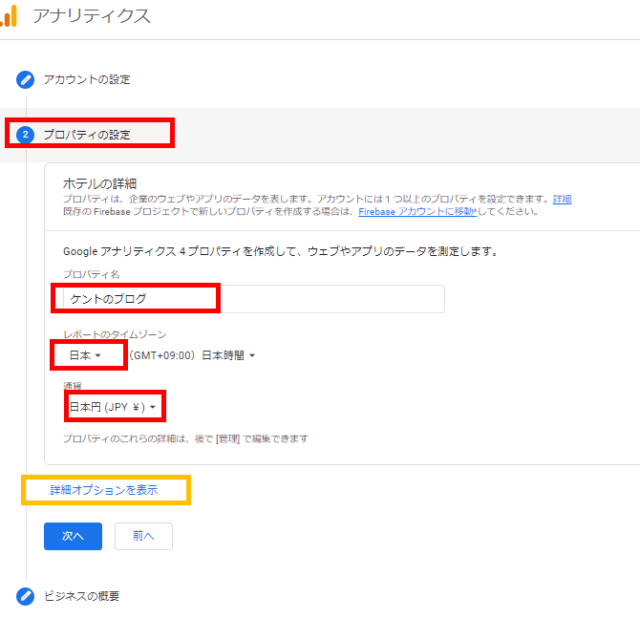
※「プロパティ名」は、ブログのタイトルがいいです。
アカウント1つに対して、プロパティは複数作成することが出来ます。
ブログを複数運営している場合にはそれぞれのプロパティで解析します。
※「レポートのタイムゾーン」は「日本」を選択
※「通貨」は「日本円」を選択
※「次へ」を押す前に「詳細オプションを表示」をクリックします。
❷-5 UA(ユニバーサルアナリティクス)プロパティの作成
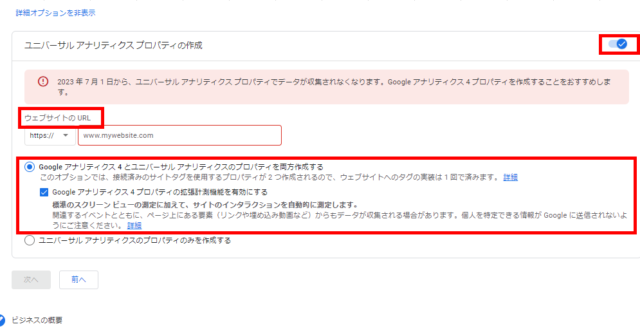
※右上のスイッチをオンにします。
※あなたのブログWEBサイトのURLを入力します。
※「Google アナリティクス 4 とユニバーサル アナリティクスのプロパティを両方作成する」にチェックを入れます。
※入力が済んで「次へ」がアクティブになったらクリックします。
ここで「UA」と「GA4」の両方を選択したことになります。
❷-6 ビジネスの概要の入力
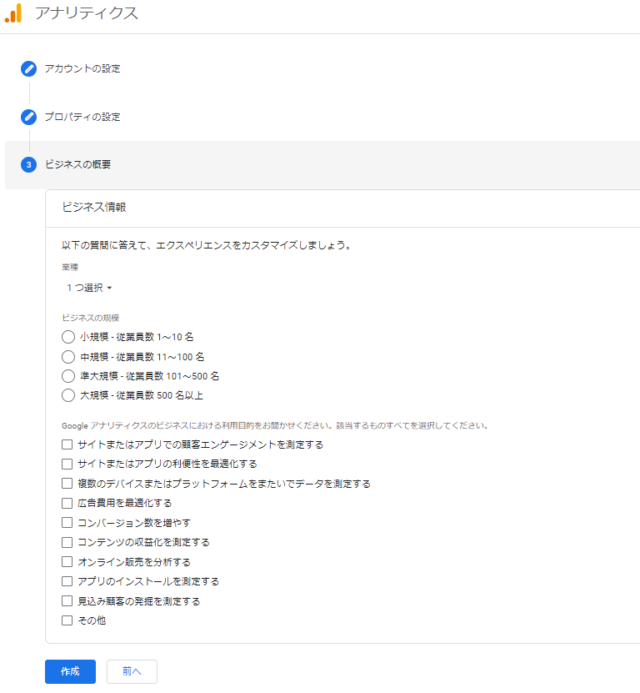
※ここはあなたの状況に応じて選択します。
〇ビジネスの規模・・・小規模・従業員数1~16名
〇Googleアナリティクスのビジネスにおける利用目的・・・該当するものいくつでも

※入力したら「作成」ボタンをクリック。
❷-7 規約に同意する
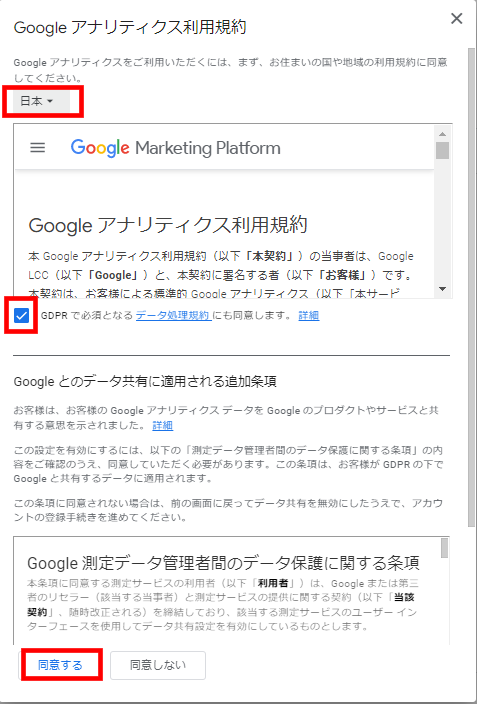
※「日本」を選択
※「GDPR で必須となる データ処理規約 にも同意します」 にチェック。
※「同意する」をクリックします。
これでアカウントとプロパティの作成ができました!!

次に下記の画面に変わりますが、
※この画面は左上のXを押して消します。
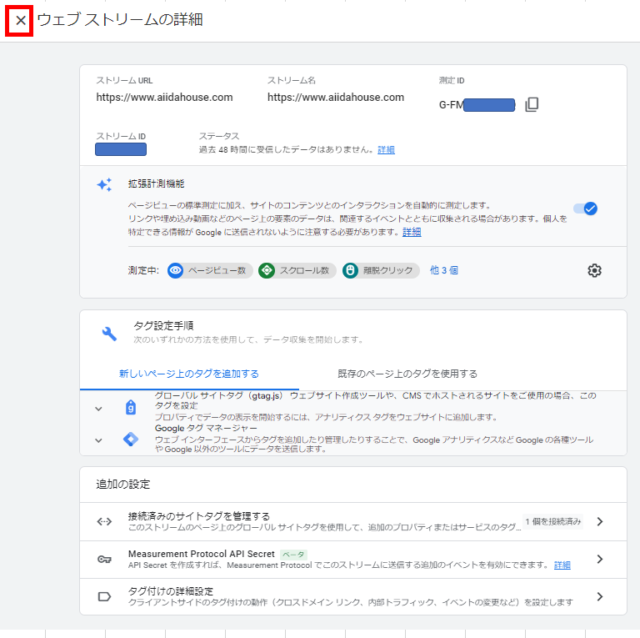
そして次の画面は下記の、Googleからのお知らせメールを受け取るかどうかという質問です。
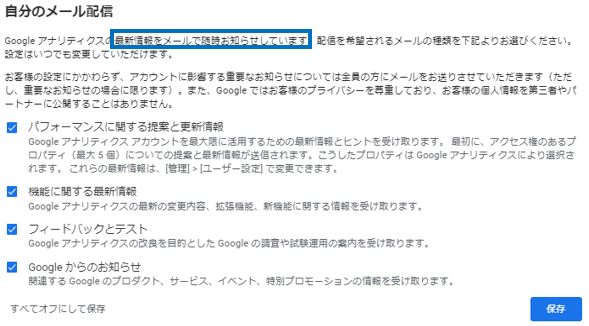
これも任意ですので読んで必要と思うものにチェックをします。
私は全部にチェックを入れました
※「保存」をクリック
❷-8 UAの選択
するとこんな画面になります。
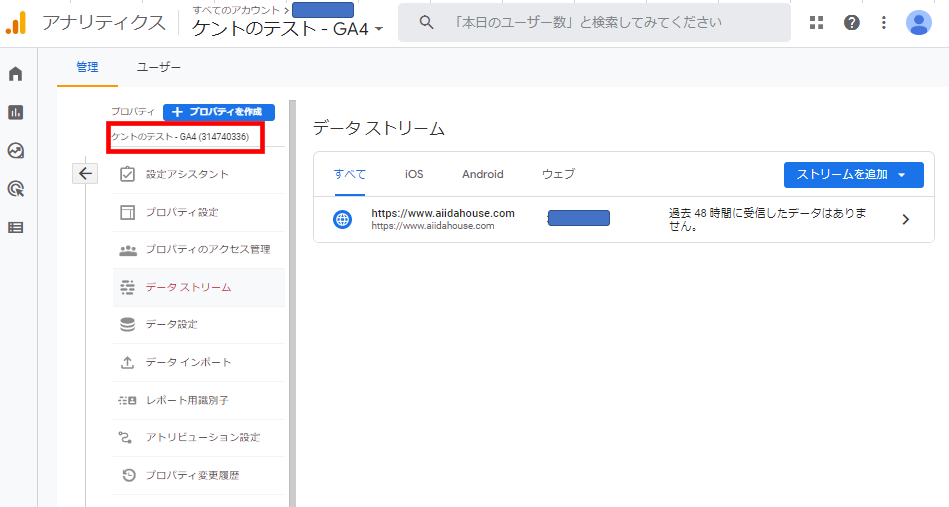
※「プロパティ名」(ここでは「ケントのテスト-GA4(xxxxxxxxx)」)のところをクリックします。
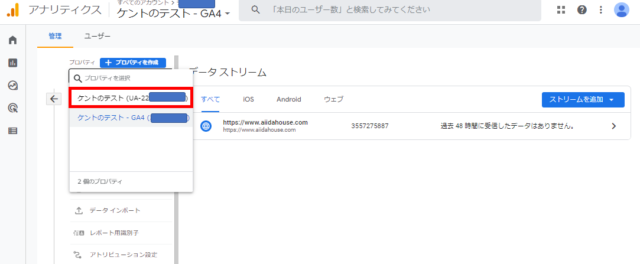
※選択画面が出たら、「UA-xxxxxxxxxx」の方をクリックします。
❷-9 トラッキングコードの設置
下記の画面が出たら、
※暗くなっている部分のどこかをクリックします。
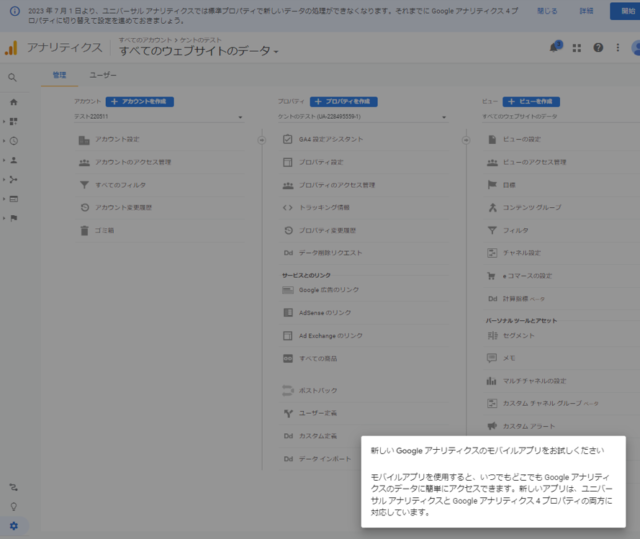
すると画面が明るくなります。
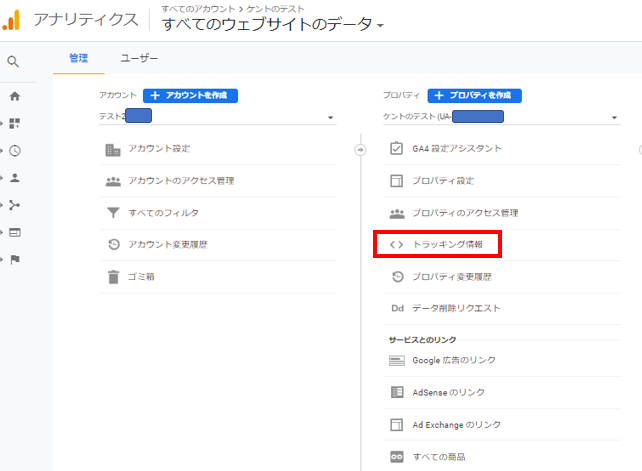
ここで、
※「トラッキング情報」をクリックします。
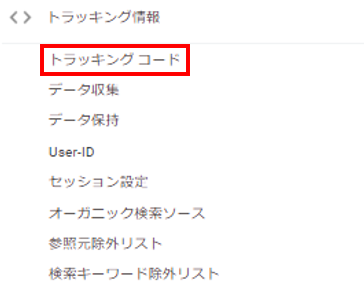
※「トラッキングコード」をクリックします。
すると、下記の画面が出ます。
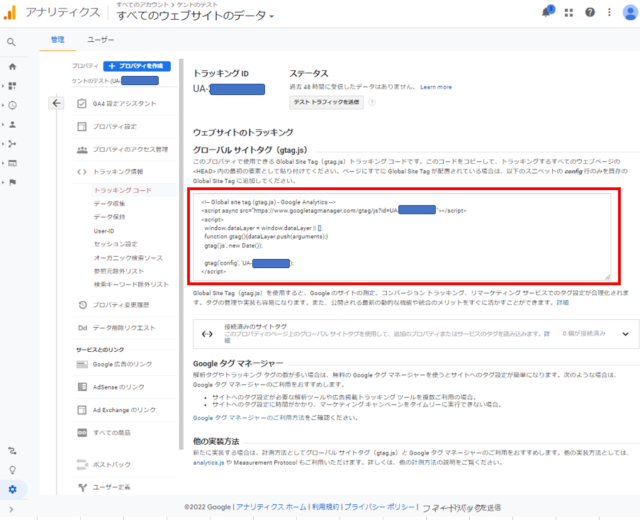
上記の赤枠の中が「トラッキングコード」です。
※この部分をすべてコピーします。

❸自分のブログサイトをGoogleアナリティクスに登録する
ここでは、Word Pressを使用している場合のトラッキングコードの設置方法を説明します。
「UA(ユニバーサルアナリティクス」の設定
ワードプレスホーム画面で、
※「外観」-「テーマファイルエディタ」とクリックします。

すると、下図のような画面になります。
ここでは「STORK19」という”ブログテーマ”を使用しています。
ブログテーマには、「親テーマ」と「子テーマ」があり、これは「子テーマ」=stork19 customですのでこのまま使えません。
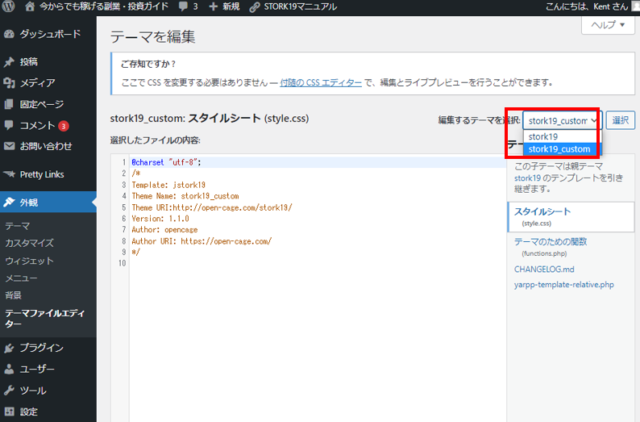
上図の「編集するテーマを選択」のプルダウンで
※上側の親テーマ「stork19」をクリックしてください。
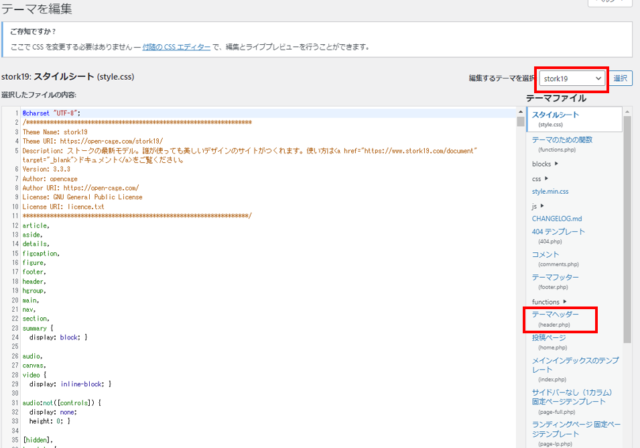
「stork19」親テーマの画面に変わったら、
※「テーマヘッダー」をクリックします。
すると、下図のような画面が出ます。
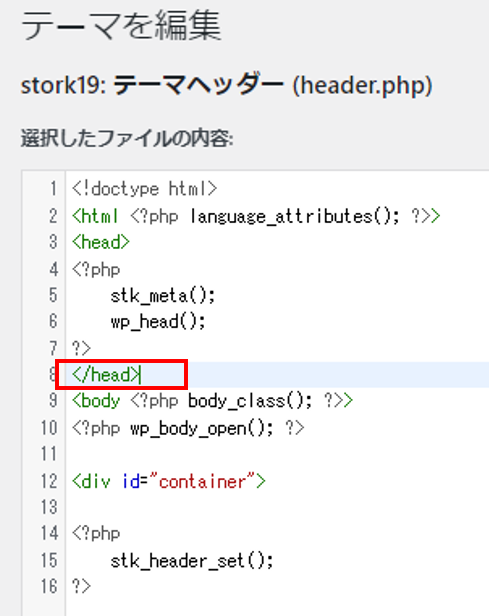
ここで、
※</head>の右側をEnter(またはReturn)を押して1行挿入します。

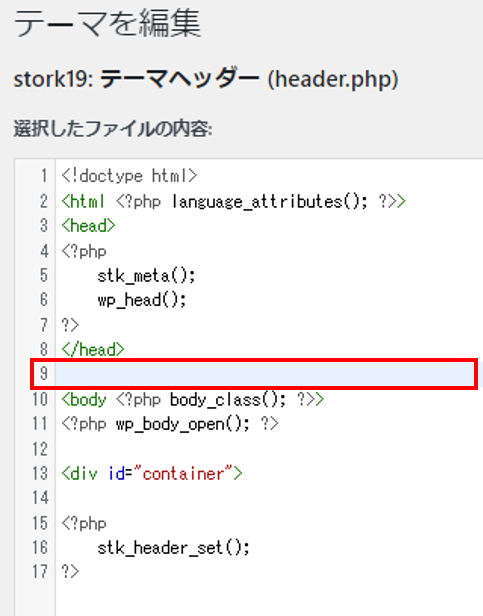
1行挿入したところに、先ほどコピーした、
※「トラッキングコード」を貼り付けます。
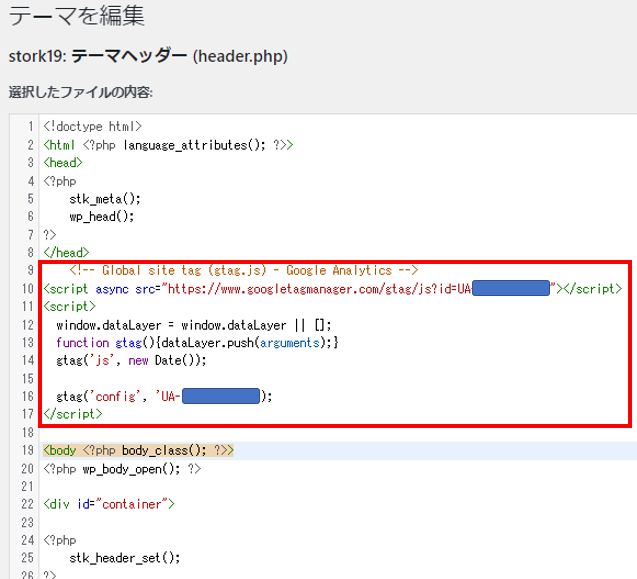
トラッキングコードが貼り付けられました。
Googleでは、すべてのページに書き込むとなっていますが、ワードプレスの場合には、ブログテーマの親テーマに貼り付けるだけですべてのページに反映されます。
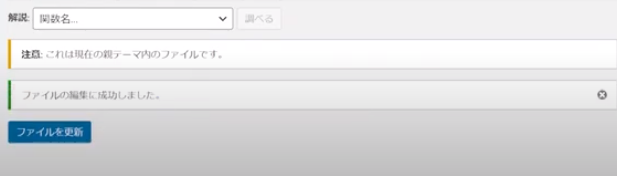
※終わったら、「ファイルの更新」ボタンをクリックします。
問題がなければ「ファイルの更新に成功しました」というメッセージが出ます。
これで「UA」の設定は完了しました。

❹「GA4」の設定
これは、「UA」と「GA4」を紐づけすることによって設定されます。
※もう一度Googleアナリティクスの画面に戻ります。

※プロパティ名(ここでは「ケントのテスト」)をクリックして、
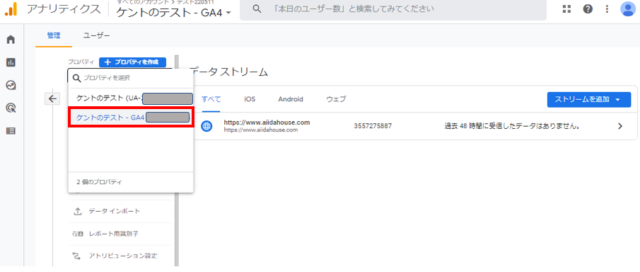
※「ケントのテストーGA4」のプロパティを選択します。
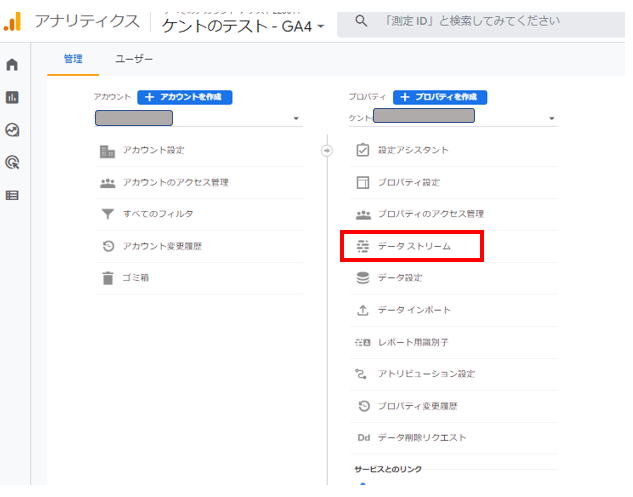
※次に「データストリーム」をクリックします。
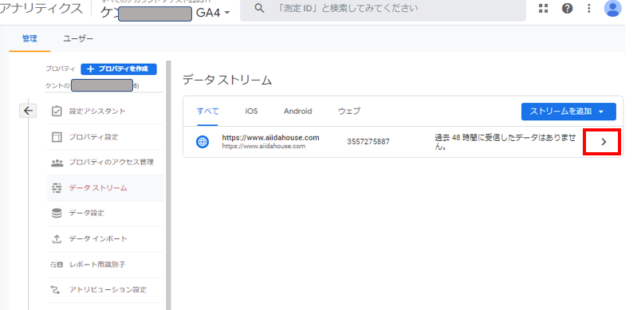
上図の画面になったら、
※右側の「>」をクリックします。
「× ウェブストリームの詳細」
という画面になります。
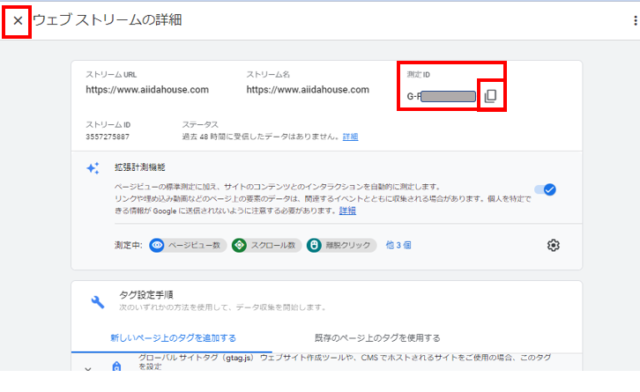
※「測定ID」のG-XXXXXXXX」をコピーして、「X」で閉じます。
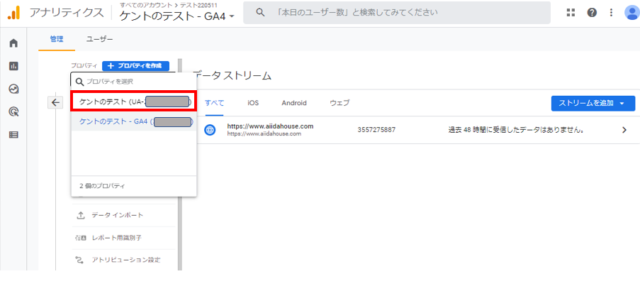
そして、上図で、
※ケントのテスト(UA-xxxxxxx)を選択します。
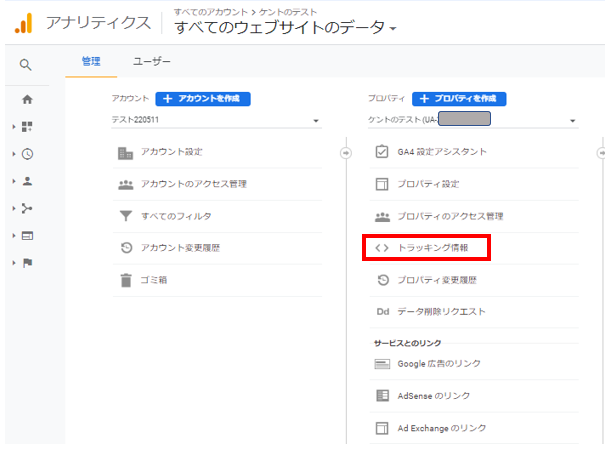
※<>トラッキング情報をクリック
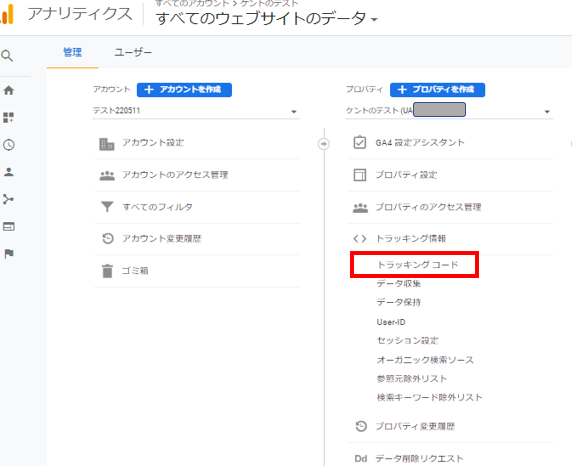
※トラッキングコードをクリック
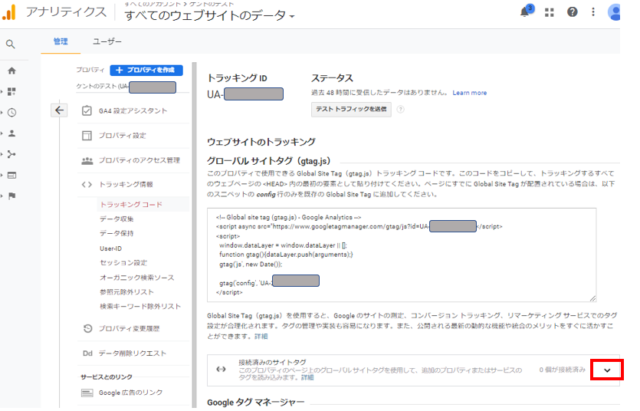
画面下方の
※「接続済みのサイトタグ」という部分の右の下向き矢印をクリック
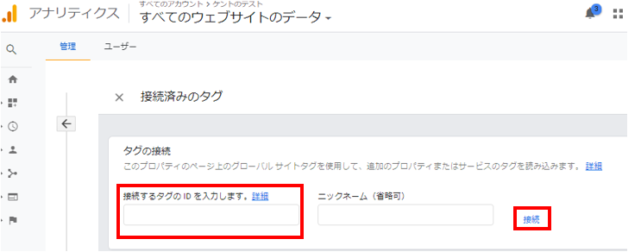
「接続するタグのIDを入力します。詳細」の窓に、
※先ほどの測定値「G-xxxxxx」を貼り付けて「接続」を押します。
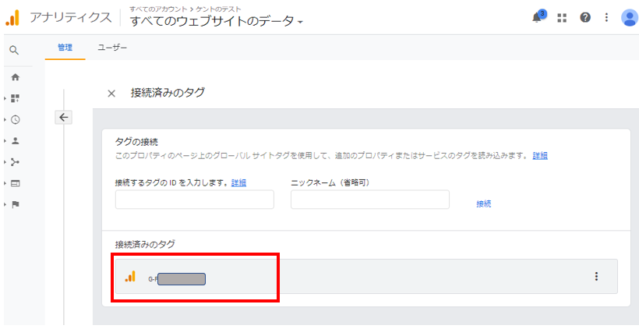
すると、 「x 接続済みのタグ」のところに先ほどのタグが反映されました。
これで「UA」のデータと「GA4」のデータの両方が正しく測定できるようになりました。

まとめ
無事Googleアナリティクスの設定はできましたか?
これであなたのブログサイトのアクセス解析ができるようになりました。
UAのデータとGA4のどちらのデータも正しく計測できているはずです。
現在はUAがまだまだ主流なので、当面の間はUAを使用していきましょう。
並行してGA4も計測できています。
なので今後世の中の主流がGA4がになっても、スムーズに移行できます。
Googleアナリティクスを十分活用してアクセス数の高い、つまり「儲ける」ブログを作成していきましょう。
私もまだばまがんばります。
小資金でできる副業として、アフィリエイトブログはおススメです。
この30年間、実質賃金が上がっていないのは先進国では日本だけだといいます。
理由はいろいろ言われていますが、私たちに必要なのは、不満を言うことではなく、「自分は何をすべきか?」を考え、自分自身で道を切り開くことです。
会社依存ではなく、自ら稼ぐ力を付けましょう。
最後までお読みいただきありがとうございました。

ケントの”稼ぐ力が身につく7日間メルマガ講座”
このたび、『ケントの無料メルマガ』をリニューアルしました。
そして、シリーズ第一弾は
ケントの”稼ぐ力が身につく7日間メルマガ講座”
です。
メルマガでは、
あなたは今の収入とは別に、月5万円~30万円くらい稼げたら何
とても余裕がある「自分らしい生き方」
それは決して不可能ではありません。
ただし、一人で勉強していると、
また、ネット上の情報は玉石混交で、果たしてどれが正しいのか、
よって、
・始めてたった1か月で〇万円。
・放置しておくだけ。あとはツールがやってくれます。
・コピペするだけで毎月〇十万円
などの甘い言葉に引っ掛かってしまいます。
以前の私もそうでした。
なのであなたが遠回りして、大切な資金を無駄に失わないために、
あなたの新たな人生に少しでもお役に立てるよう発行していますが
まずはお気軽にご登録ください。
ケントの”稼ぐ力が身につく7日間メルマガ講座”
無料相談受付中
このたび、ケントが無料相談受付を実施することになりました。
以前の私は、無料ブログに取り組ですぐに挫折し、その後飲食、不動産や株式などの投資、アマゾンせどり・中古せどり・BUYMA・中国輸入などの物販と、いろいろな副業に挑戦してきました。
しかし、いずれも極めることが出来ず中途半端になっていました。
セミナーに投資した金額は合計で200万円くらいになります。
すべて自己責任ではありますが、同じ内容でもメンターによって結果は違ってきます。
そしてコロナ禍になり、収入も下がったりして、最後の挑戦として副業のネタを探していました。
そんな時に今のメンターと再会し、改めて「正しくアフィリエイトブログに取り組めば必ず稼げる」という力強い言葉を聞きました。
そしてその根拠、具体的な事例の説明、また、「決してすぐに稼げるわけではない」という厳しい言葉もいただきました。
以来アフィリエイトで稼ぐノウハウを教わりながら、日々ブログ作成に取り組んでおり、発信をしています。
昨今、インターネットのあらゆるところで副業・ネットビジネスの広告を目にします。
それらの中には、「すぐに稼げる」とか「放置しておくだけ」などの甘い誘い文句で実態の伴わないもの数多くあります。
もちろんその中にはしっかり稼げる有益な情報もあり、まさに玉石混交の状態です。
今あなたが「こんな副業セミナーがあるんだけどどうかな?」と迷っていらっしゃるなら、ぜひ私に相談してみてください。
私および私のメンターの自身の経験と知識を駆使して、あなたの悩みにお答えしてまいります。
あなたには私のように副業で無駄な投資と遠回りをしてほしくありません。
最短距離で成功していただきたいと思います。
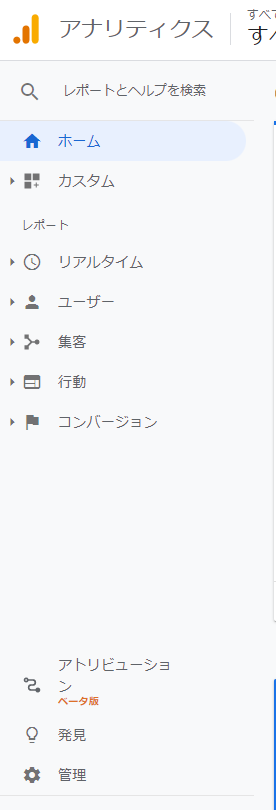 このメニューの中に、さらにたくさんのメニューがあります。
このメニューの中に、さらにたくさんのメニューがあります。